
Om te genieten van meer diverse mediaweergave op uw Raspberry Pi-microcomputer, moet u de MPEG-2- en VC-1-codecs handmatig inschakelen. Lees verder om te zien hoe u dit doet en geniet van dvd-weergave en meer op uw Pi.
Waarom moet ik dit doen?
De Raspberry Pi is ontworpen als educatieve computer. Als onderdeel van die educatieve missie heeft de Raspberry Pi Foundation alles in het werk gesteld om de fabricage- en licentiekosten te minimaliseren om de uiteindelijke kosten van het apparaat laag te houden. Een deel van hun kostenbesparende maatregelen was het niet kopen van een dure algemene licentie om de MPEG-2 en VC-1 videocodecs te gebruiken.
Dit betekent niet dat de Raspberry Pi niet in staat is om media gecodeerd in MPEG-2 of VC-1 te decoderen, maar dat de codecs standaard niet op de Raspberry Pi-hardware kunnen draaien bij gebrek aan een goede licentie. Gelukkig kon de Raspberry Pi Foundation regelingen treffen om voor elke codec zeer voordelig individuele licenties te verkopen.
Als u zich afvraagt of u al dan niet de doelgroep van dit licentieverkoopprogramma en deze zelfstudie bent, controleer dan of een van de volgende uitspraken op u van toepassing is:
Ik gebruik mijn Raspberry Pi als een mediacentrum en / of apparaat voor algemene doeleinden en ik wil:
- Bekijk dvd's (rechtstreeks vanaf een aangesloten dvd-station of vanuit geripte .ISO-bestanden). In dat geval heeft u een MPEG-2-licentie nodig om de video op de dvd's te decoderen.
- Bekijk mijn verzameling AVI-bestanden. Hoewel AVI technisch gezien een containerindeling is en geen codec, wordt de overgrote meerderheid van AVI-bestanden gecodeerd met MPEG-2 en als zodanig heb je een MPEG-2-licentie nodig.
- Bekijk inhoud die ik heb geript of opgenomen met Windows Media Center (zoals films of televisieprogramma's in de WMV-containerindeling). Hiervoor heb je de VC-1 licentie nodig.
Als u niet zeker weet of u de betreffende bestandstypen heeft, kunt u dit op twee eenvoudige manieren controleren. Ten eerste kunt u proberen het bestand in uw Raspberry Pi-mediacentrum te laden. Als het bestand bijvoorbeeld een MPEG-2-gecodeerd videobestand is, is de kans zeer groot dat de audiotrack prima wordt afgespeeld, maar dat de videotrack niet wordt weergegeven, waardoor het scherm zwart blijft.
De nauwkeurigere manier om dit te controleren, is door het bestand zelf te onderzoeken met een tool zoals Media informatie - je kunt meegaan met onze MediaInfo-tutorial hier . MediaInfo zal u de specifieke videocodec vertellen voor elk videobestand dat u onderzoekt.
Wat heb ik nodig?

Voor deze tutorial gaan we ervan uit dat je al een Raspberry Pi-eenheid in handen hebt en je besturingssysteem naar keuze erop hebt geïnstalleerd. Verder gebruiken we een kopie van Raspbmc voor deze tutorial in de veronderstelling dat veel van onze lezers volgde onze Raspbmc-gids en willen nu dvd / WMV-ondersteuning toevoegen aan hun build.
Zelfs als u een andere Raspberry Pi-distributie gebruikt, zijn de instructies op de opdrachtregel en de handmatige configuratie nog steeds van toepassing op u en uw Pi-eenheid.
We behandelen twee methoden: de licentiecode handmatig toevoegen en via Raspbmc - een populaire Raspberry Pi-compatibele distributie van XBMC.
Om mee te kunnen doen, heb je de volgende dingen nodig:
- Een MPEG-2 (~ $ 4) en / of VC-1-licentie (~ $ 2) gekocht bij de Raspberry Pi-winkel.
- Toegang tot de opdrachtprompt op de Raspberry Pi (op het fysieke apparaat of via SSH).
Eerst zullen we u helpen om het serienummer van het bord te halen en de benodigde licenties aan te schaffen. Daarna laten we u zien hoe u de licenties handmatig aan uw Pi toevoegt of de ingebouwde tool binnen Raspbmc gebruikt.
De licenties aanschaffen
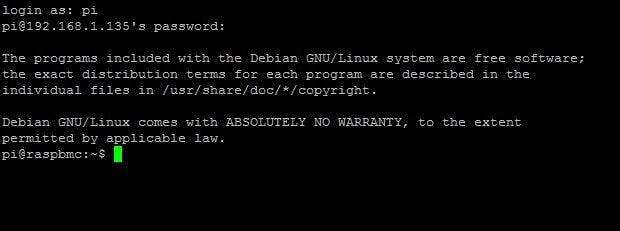
Om de benodigde licenties aan te schaffen, moet u het unieke serienummer van uw Raspberry Pi-bord ophalen. Dit nummer staat nergens op de printplaat, maar wordt in de hardware opgeslagen; het moet worden opgehaald met behulp van de opdrachtprompt.
Het serienummer ophalen: Bezoek eerst de opdrachtprompt op de daadwerkelijke terminal of op afstand verbonden met de terminal via een SSH-tool zoals Stopverf . Als je een toetsenbord op je Raspbmc-machine hebt aangesloten, selecteer je gewoon "Exit" uit de Raspbmc-interface via de aan / uit-knop linksonder in de GUI. Druk op ESC om de opdrachtprompt te laden in plaats van opnieuw op te starten in de Raspbmc GUI. Dit zal je neerleggen bij de opdrachtprompt.
Als alternatief, als u op afstand toegang wilt krijgen tot de opdrachtprompt, start u uw SSH-client (zoals PuTTY) en voert u het IP-adres van uw Rasperry Pi-eenheid in.
Of u nu de opdrachtprompt rechtstreeks bij de machine hebt opgehaald of via SSH, u wordt gevraagd om in te loggen. De standaard login / wachtwoord combinatie voor Raspbmc is pi / framboos .
Eenmaal bij de opdrachtprompt voert u de volgende opdracht in: cat / proc / cpuinfo
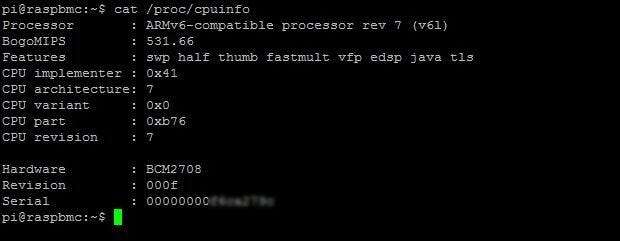
Je Pi spuugt 11 regels tekst terug, maar de enige die voor ons interessant is, is de laatste regel met het label Serieel . Kopieer het unieke 16 digitale serienummer (gedeeltelijk versluierd in de schermafbeelding hier).
Omdat de licentie wordt verleend aan elk specifiek Raspberry Pi-bord, herhaalt u het bovenstaande proces voor alle Raspberry Pi-borden waarvoor u een licentie wilt aanschaffen.
Zodra u het serienummer voor elke afzonderlijke eenheid heeft, wordt het tijd om de licenties aan te schaffen bij de Raspberry Pi Foundation.
De licentie aanschaffen: Bezoek de aankooppagina van de Raspberry Pi Foundation voor de MPEG-2-licentie en / of VC-1 licentie . Voer uw Raspberry Pi-serienummer in de daarvoor bestemde ruimte onder de prijs in. Voeg de licentie toe aan uw winkelwagen. Herhaal dit proces voor alle licenties op alle apparaten waaraan u de codecs wilt toevoegen.
Hoewel de stichting aangeeft dat het tot 72 uur kan duren voordat uw vergunning per e-mail aankomt, hebben wij die van ons binnen ongeveer 24 uur ontvangen. Wanneer uw e-mail arriveert, bevat deze een code voor elke licentie die als volgt is opgemaakt:
decode_MPG2 = 0000000000
decode_WVC1 = 0000000000
Het 0000000000-gedeelte van de licentie is uw unieke 10-cijferige alfanumerieke licentiecode.
De licenties installeren
Nu we de licentiecodes hebben, is het tijd om ze toe te voegen aan je Raspberry Pi en te genieten van verbeterde media-weergave.
Handmatig de licenties installeren: De handmatige installatietechniek werkt voor elke installatie op de Raspberry Pi, inclusief Raspbmc.
Om de codecs handmatig te installeren, moet u uw Raspberry Pi-apparaat uitschakelen, de SD-kaart verwijderen en de SD-kaart op een computer plaatsen met toegang tot een eenvoudige teksteditor.
Raspberry Pi SD-kaarten bevatten een FAT-geformatteerde minipartitie met opstarttools, waaronder een eenvoudig te bewerken configuratiebestand met de naam config.txt. [Note: Some operating systems builds may not automatically create a config.txt file; if there is no config.txt simply create your own.]
Zoek het bestand en maak een kopie, hernoem het naar config.old - deze versie zal dienen als back-up voor het geval er iets misgaat tijdens het bewerkingsproces. Open de originele config.txt in uw teksteditor naar keuze (we gebruiken Notepad ++).
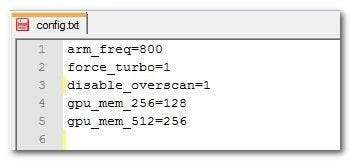
Afhankelijk van het besturingssysteem dat u op uw Pi gebruikt, kan het configuratiebestand er iets anders uitzien. Laat de bestaande vermeldingen met rust. Knip en plak de opgemaakte licentie-items die u in uw e-mail hebt ontvangen, als volgt:
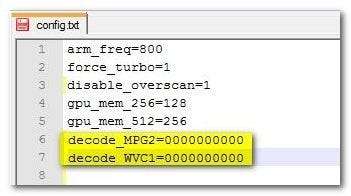
Sla het config.txt-bestand op en verwijder de SD-kaart veilig uit uw computer. Plaats de SD-kaart terug in de Raspberry Pi en schakel het apparaat in.

De licenties toevoegen via de ingebouwde Raspbmc-tool: Als u Raspbmc gebruikt, kunt u de hele handmatige bewerking van de config.txt-stap overslaan en profiteren van de ingebouwde tool in Raspbmc.
Ga hiervoor naar uw Raspbmc-apparaat en navigeer van de hoofdinterface naar Programma's -> Raspbmc-instellingen. Zodra u zich in Raspbmc-instellingen bevindt, navigeert u naar het tabblad Systeemconfiguratie en scrolt u omlaag naar het gedeelte Geavanceerde systeeminstellingen:
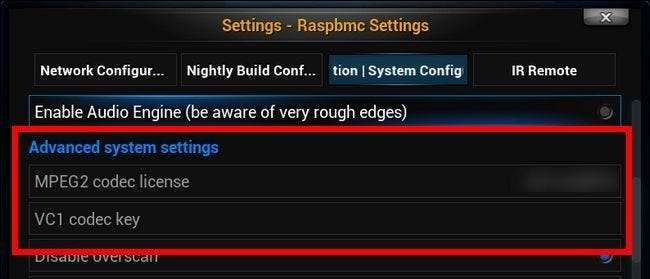
Daar kunt u op MPEG2 en VC1 klikken en uw licentienummer invoeren. Typ niet de hele string die de Raspberry Pi u heeft gegeven, laat het leidende decode_MPG2 = en decode_WVC1 = gedeelte weg. Voer alleen de 10-cijferige reeks in na het gelijkteken in de respectieve sleuf van elke codec.
Nadat u de juiste codec-licenties heeft toegevoegd, gaat u terug naar de hoofdinterface en start u uw apparaat opnieuw op via het energiekeuzemenu in de linker benedenhoek.
Testen van de codecs : De leukste manier om uw nieuwe codecs te testen, is door een mediabestand op te starten waarvan u weet dat u het zonder dit bestand niet zou kunnen afspelen, leun achterover en kijk hoe het perfect wordt afgespeeld.
De meer technische manier om dit te controleren, als u problemen ondervindt en wilt bevestigen dat uw licentie door het apparaat wordt herkend, is door naar de opdrachtprompt te gaan en de volgende opdrachten in te voeren:
vcgencmd codec_enabled MPG2
vcgencmd codec_enabled WVC1
De Pi zou onmiddellijk moeten teruggeven dat de codec is ingeschakeld. Hier is de uitvoer voor de MPG2-controle op onze testmachine, ter referentie:
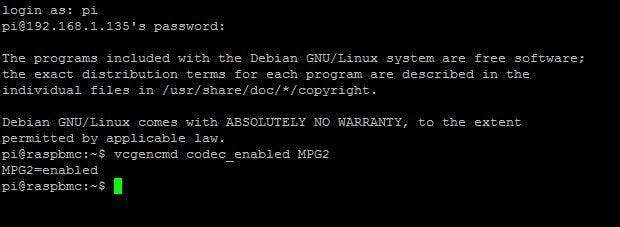
Alles ziet er goed uit bij de opdrachtprompt en de voorheen alleen-audio-bestanden spelen nu zowel hun audio- als videokanalen af. Voor een paar dollar en een paar minuten van onze tijd zijn we klaar om te genieten van de grote verscheidenheid aan video's die zijn gecodeerd in MPEG-2- en VC-1-codecs.
Heeft u een urgent Raspberry Pi-gerelateerd onderwerp dat u ons graag zou zien adresseren? Geluid uit in de reacties of schrijf in [email protected] met uw suggesties.
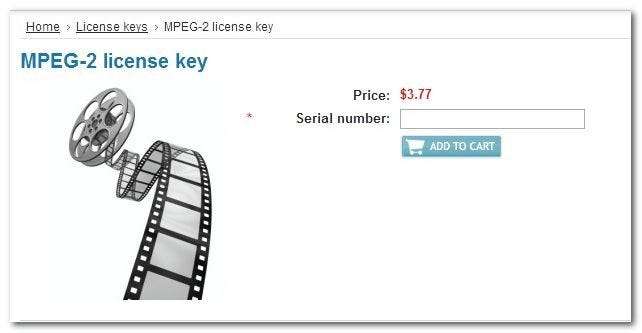






![10 mogelijke toekomstige producten van Apple [Humorous Images]](https://cdn.thefastcode.com/static/thumbs/10-possible-future-products-from-apple-humorous-images.jpg)
